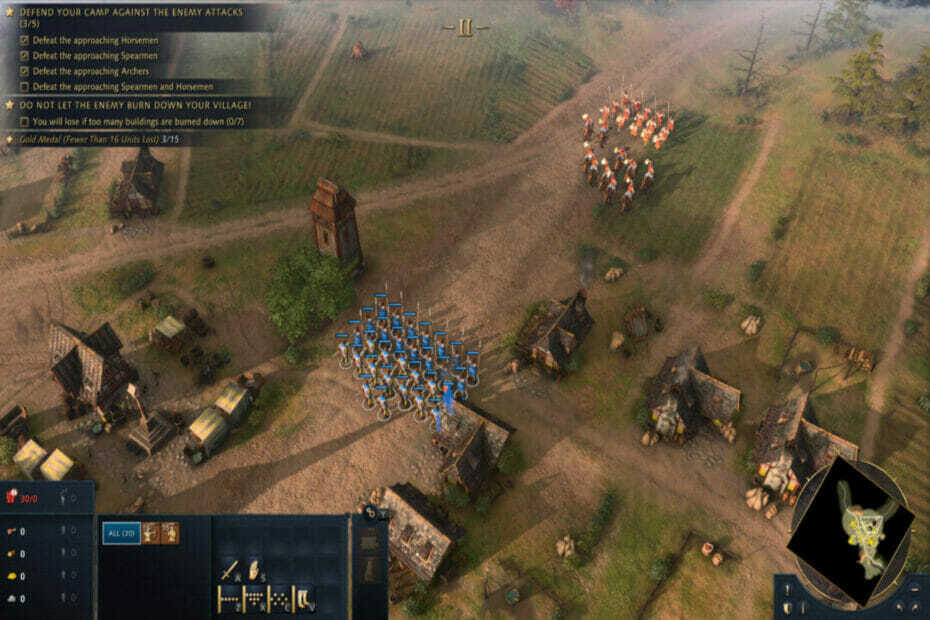- Ограничитель ЦП, ОЗУ и сети с убийцей горячих вкладок
- Прямая интеграция с Twitch, Discord, Instagram, Twitter и мессенджерами
- Встроенные элементы управления звуком и настраиваемая музыка
- Пользовательские цветовые темы от Razer Chroma и принудительное создание темных страниц
- Бесплатный VPN и блокировщик рекламы
- Скачать Opera GX
Wolfenstein 2: Новый Колосс - одна из самых требовательных игр, которую вы можете получить сегодня. Это автоматически квалифицирует его как премиальный титул AAA для многих геймеров.
Однако эта игра также является доказательством того, что дорогостоящее производство, а улучшенная графика - не то, что делает игру «хорошей». По крайней мере, так говорят игроки.
Я не собираюсь здесь спорить, «хороша» игра или нет. Я оставлю эту работу более релевантным рецензентам. Как всегда, я остановлюсь на технических вопросах.
Люди, которые уже играли в Wolfenstein 2, согласятся, что игра, мягко говоря, не так хорошо оптимизирована. Вам придется поработать над этим, если вы хотите извлечь максимум из этого названия. И в этой статье мы поговорим именно об этом.
Я нашел несколько полезных советов, которые сделают вашу жизнь в Wolfenstein 2 проще. Итак, если вы хотите, чтобы игра перестала раздражать, я рекомендую проверить это.
Как оптимизировать Wolfenstein 2: The New Colossus
Установите драйверы Game Ready
Прежде всего, даже не пытайтесь установить эту игру без последних драйверов Game Ready. Около половины сообщенные проблемы в Wolfenstein 2: The New Colossus были исправлены с помощью исправлений. Для графических процессоров AMD и NVidia.
AMD и NVidia выпустили драйверы Game Ready всего через несколько дней после выпуска Wolfenstein 2. До этого форумы Steam были наводнены различными сообщениями об ошибках и сбоях. Поэтому настоятельно рекомендуется установить последние версии драйверов!
Скачать драйверы можно по этим ссылкам:
- Драйвер AMD
- Драйвер NVidia
Установите основной графический процессор

Если на вашем компьютере несколько графических процессоров, вы должны убедиться, что ваши драйверы выбирают «правильный» для игры в Wolfenstein 2. Конечно, это не ваш встроенный графический процессор.
Хотя это случается не слишком часто, но это возможно. И вы будете знать, когда ваша система использует встроенный графический процессор, и, возможно, вы вообще не сможете запустить игру.
Чтобы изменить эти настройки, перейдите Панель управления NVIDIA / Панель управления AMD Catalyst и сделайте это Wolfenstein II: Новый Колоссx64.exe использует ваш основной графический процессор.
Дополнительные инструкции:
- AMD
- NVidia
Измените свой план электропитания
Если вы играете в эту игру на ноутбуке, поздравляем! У вас есть зверь! Если не считать шуток, план управления питанием может повлиять на вашу игровую производительность. Итак, убедитесь, что ваш план управления питанием настроен на высокую производительность. И, конечно же, pзатяните шнур питания.
Если вы не знаете, как изменить настройки питания, просто следуйте этим инструкциям:
- Щелкните значок значок батареи на панели задач
- Выбирать Дополнительные параметры питания… > Показать дополнительные планы
- Выбирать Высокая производительность
Установите последнюю версию DirectX
Wolfenstein 2: The New Colossus требует последней версии DirectX, DirectX 12. Если он еще не установлен на вашем компьютере, вы можете скачать его с эта ссылка.
Измените настройки графики в игре
Конечно, если ваш графический процессор недостаточно силен для запуска игры с максимальными настройками, вам следует изменить некоторые изменения графики в игре. Вот настройки, которые вам следует искать:
- Уменьшите разрешение.
- Измените настройки сглаживания
- Уменьшить уровень текстуры
- Уменьшить уровень детализации теней
Конечно, здесь вы пожертвуете внешним видом ради производительности. Поэтому, если у вас «более мощный» графический процессор, изменять эти настройки не нужно.
Вот и все, я очень надеюсь, что эти настройки помогут вам получить от этой игры максимум удовольствия. Подводя итог, еще раз, самое важное - установить драйверы Game Ready! Так что не забывайте об этом.
Если у вас есть какие-либо комментарии, вопросы или, возможно, предложения, сообщите нам об этом в комментариях ниже.